Gmail 로그아웃: 휴대폰과 컴퓨터에서 Gmail 또는 Google 계정에서 로그아웃하는 방법
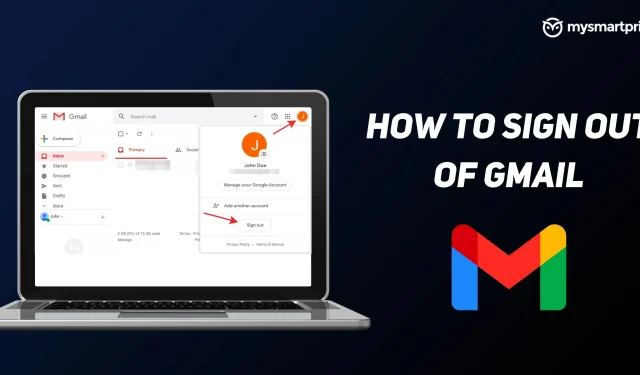
요즘 안드로이드 폰에서 구글 플레이 스토어와 서비스를 이용하려면 지메일 계정을 갖는 것이 필수이며, 노트북/PC는 물론 아이폰이나 아이패드 같은 애플 기기를 가지고 있는 사람들에게도 매우 유용하다. 간혹 다른 사람의 기기를 사용해야 하고 메일 확인 후 로그아웃을 해야 하는 경우가 있습니다. 이 가이드에서는 데스크톱, Android, iPhone 및 iPad에서 Gmail에서 로그아웃하는 방법을 안내합니다. 마지막으로 Gmail에서 원격으로 로그아웃하는 방법도 살펴보겠습니다.
대부분의 서비스는 Gmail 계정에 연결되어 있으므로 Gmail 계정을 삭제한 후 로그아웃하면 동일한 계정에 연결된 모든 서비스를 사용할 수 없습니다. 예를 들어 휴대전화의 Gmail 계정에서 로그아웃하면 Play 스토어, 드라이브 및 기타 관련 Google 앱과 서비스에 액세스할 수 없게 됩니다. 다른 Gmail 계정으로 로그인하여 액세스할 수 있습니다.
데스크톱의 Gmail에서 로그아웃하는 방법
- 노트북이나 PC에서 Gmail을 엽니다.
- 오른쪽 상단 모서리에 있는 프로필 사진을 클릭합니다.
- 로그아웃을 클릭합니다.
데스크톱이나 PC에 지메일 계정이 여러 개인 경우 지메일 계정 하나만 삭제할 수 없어 여러 계정을 가진 사용자에게는 답답하다. 이 경우 “모든 계정에서 로그아웃”을 클릭한 다음 메일 및 기타 Google 서비스에 액세스하려는 계정으로 로그인해야 합니다.
iPhone 및 iPad의 Gmail에서 로그아웃하는 방법
iPad 및 iPhone에서 Gmail 계정에서 로그아웃하는 유일한 방법은 휴대전화 또는 태블릿에서 전체 계정을 삭제하는 것입니다.
- 휴대전화에서 Gmail 앱을 엽니다.
- 오른쪽 상단 모서리에 있는 프로필 사진을 클릭합니다.
- 이 기기에서 계정 관리를 탭합니다.
- 구글을 선택
- 로그아웃하려는 계정을 선택합니다.
- 오른쪽 상단에 있는 메뉴 버튼(점 3개)을 클릭합니다.
- 계정 제거를 선택합니다.
Android에서 Gmail에서 로그아웃하는 방법
Android 휴대전화에서도 매우 까다롭습니다. Gmail에서 로그아웃하려면 휴대전화나 태블릿에서 전체 계정을 제거해야 합니다. Android 휴대전화나 태블릿에서 계정을 삭제해도 계정 자체는 삭제되지 않으므로 다른 휴대전화나 노트북에서 동일한 Gmail을 계속 사용할 수 있습니다.
- 휴대전화에서 Gmail 앱을 엽니다.
- 오른쪽 상단 모서리에 있는 프로필 사진을 클릭합니다.
- 이 기기에서 계정 관리를 탭합니다.
- 구글을 선택
- 로그아웃하려는 계정을 선택합니다.
- 오른쪽 상단에 있는 메뉴 버튼(점 3개)을 클릭합니다.
- 계정 제거를 선택합니다.
원격으로 Gmail에서 로그아웃하는 방법
Gmail이나 Google 계정에서 로그아웃해야 할 때가 있지만 기기가 멀리 떨어져 있을 수 있습니다. 예를 들어, 계정을 다른 사람에게 넘기기 전에 계정을 삭제하는 것을 잊었거나 휴대폰을 분실했을 때 이 방법이 유용합니다.
앞의 두 가지 방법과 마찬가지로 이 방법도 휴대폰에서 Google 계정을 제거하고 아래 단계를 수행한 후 Google 계정에서 로그아웃됩니다.
- 데스크톱에서 Chrome 열기
- 프로필 사진을 클릭하세요
- Google 계정 관리를 선택합니다.
- 보안을 클릭합니다.
- 아래로 스크롤하여 “내 장치”를 선택합니다.
-
Google 계정 관리를 클릭합니다.
-
보안을 클릭합니다.
-
장치 관리 선택
답글 남기기